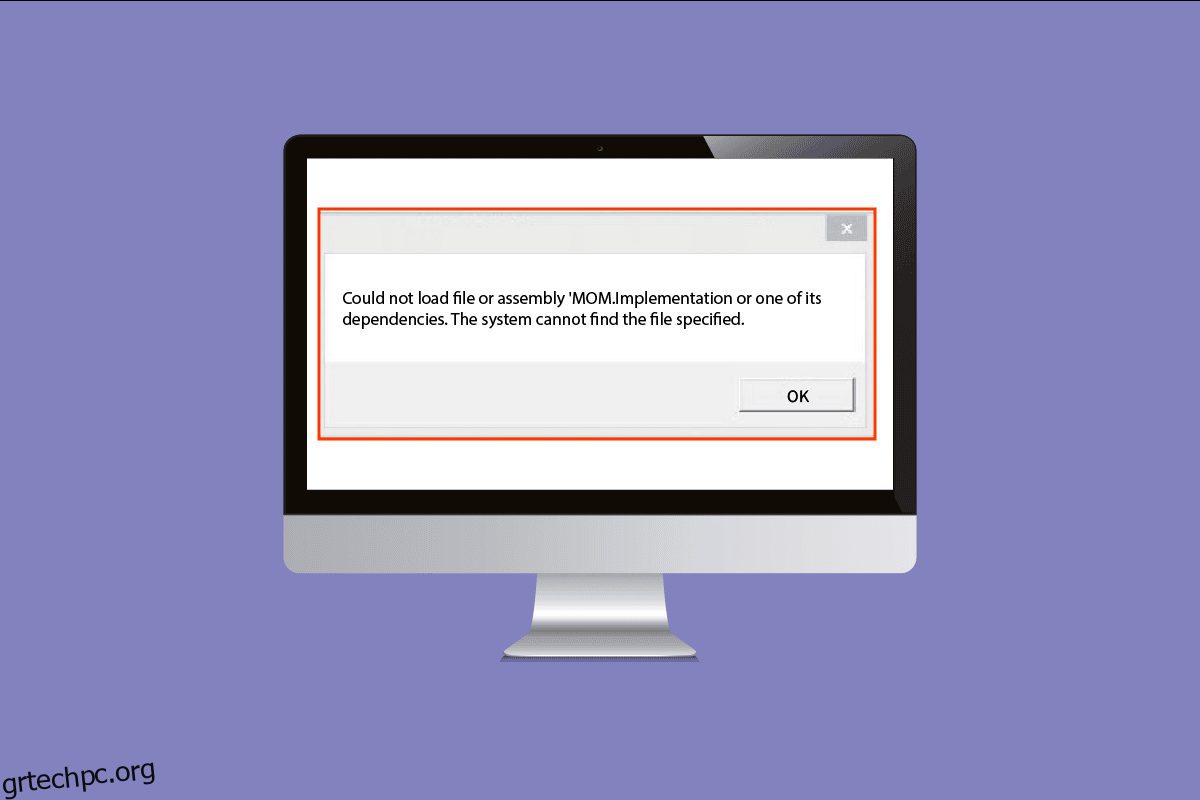Το MOM είναι αναπόσπαστο μέρος του Κέντρου Ελέγχου Καταλύτη της AMD και είναι ένα βοηθητικό πρόγραμμα των προγραμμάτων οδήγησης της κάρτας γραφικών της AMD. Αποτελεί μέρος του Dynamic System Initiative ή DSI της Microsoft. Ένα από τα μηνύματα σφάλματος που εμφανίζεται είναι το σφάλμα υλοποίησης MOM σε υπολογιστή με Windows. Αυτό μπορεί να οφείλεται σε μικρές δυσλειτουργίες ή προβλήματα στον υπολογιστή ή σε δυσλειτουργία του λογισμικού του Κέντρου Ελέγχου. Το μήνυμα σφάλματος Δεν ήταν δυνατή η φόρτωση του αρχείου ή το σφάλμα εφαρμογής MOM μπορεί να διορθωθεί αλλάζοντας ορισμένες ρυθμίσεις στον υπολογιστή σας με Windows. Οι λεπτομερείς λύσεις για την επιδιόρθωση του μηνύματος σφάλματος που σχετίζεται με την υλοποίηση του Message MOM εξηγούνται σε αυτό το άρθρο.

Πίνακας περιεχομένων
Πώς να διορθώσετε το σφάλμα υλοποίησης MOM στα Windows 10
Οι πιθανοί λόγοι για το μήνυμα σφάλματος Δεν ήταν δυνατή η φόρτωση του αρχείου ή της εφαρμογής MOM παρατίθενται σε αυτήν την ενότητα.
-
Προβληματικά προγράμματα οδήγησης- Ένα πρόβλημα με τα προγράμματα οδήγησης συσκευών γραφικών στον υπολογιστή με Windows μπορεί να είναι η κύρια αιτία του προβλήματος.
-
Πρόβλημα με το Κέντρο Ελέγχου AMD- Οι δυσλειτουργίες ή τα σφάλματα στο Κέντρο ελέγχου καταλύτη AMD ενδέχεται να προκαλέσουν το σφάλμα.
-
Πρόβλημα με το λειτουργικό σύστημα Windows- Το λειτουργικό σύστημα των Windows μπορεί να είναι παλιό για να χειρίζεται το λογισμικό ή οποιαδήποτε πρόσφατη ενημέρωση ενδέχεται να έρχεται σε διένεξη με τη λειτουργία του λογισμικού.
-
Πρόβλημα με το .NET Framework- Το .NET Framework ενδέχεται να μην είναι εγκατεστημένο ή εγκατεστημένο στον υπολογιστή με Windows.
-
Παρεμβολές από εφαρμογές εκκίνησης- Οι εφαρμογές που ενεργοποιήθηκαν κατά την εκκίνηση ενδέχεται να προκαλέσουν παρεμβολές στο λογισμικό.
Ακολουθούν μερικές ιδέες αντιμετώπισης προβλημάτων που θα σας βοηθήσουν να διορθώσετε το πρόβλημα. Ακολουθήστε τα με την ίδια σειρά για να επιτύχετε τα καλύτερα αποτελέσματα.
Μέθοδος 1: Βασικές μέθοδοι αντιμετώπισης προβλημάτων
Οι απλούστερες μέθοδοι για τη διόρθωση του σφάλματος με το λογισμικό MOM επεξηγούνται σε αυτήν την ενότητα.
1Α. Απενεργοποιήστε το Catalyst Control Center κατά την εκκίνηση
Η πρώτη μέθοδος για να διορθώσετε το σφάλμα εφαρμογής MOM σε υπολογιστή με Windows είναι να απενεργοποιήσετε τις εφαρμογές κατά την εκκίνηση στον υπολογιστή σας. Πρέπει να απενεργοποιήσετε το Κέντρο Ελέγχου Καταλύτη και τις Επιλογές GU στη Διαχείριση εργασιών.
1. Πατήστε τα πλήκτρα Ctrl + Shift + Esc ταυτόχρονα για να ανοίξετε την εφαρμογή Task Manager.
2. Μεταβείτε στην καρτέλα Εκκίνηση, επιλέξτε το Κέντρο Ελέγχου Καταλύτη και κάντε κλικ στο κουμπί Απενεργοποίηση.
Σημείωση: Μπορείτε επίσης να απενεργοποιήσετε την υπηρεσία GU Options ακολουθώντας τα βήματα που εξηγούνται.

1Β. Εκτελέστε τη σάρωση κακόβουλου λογισμικού
Εάν υπάρχουν προβλήματα με τα αρχεία ή τα προγράμματα στον υπολογιστή σας, ενδέχεται να αντιμετωπίσετε αυτό το σφάλμα. Μπορείτε να εκτελέσετε μια σάρωση κακόβουλου λογισμικού όπως η σάρωση του Windows Defender Offline για να ελέγξετε για το σφάλμα στα αρχεία και να διορθώσετε το σφάλμα. Εφαρμόστε τα βήματα στον σύνδεσμο που παρέχεται εδώ για να χρησιμοποιήσετε τη σάρωση του Windows Defender Offline για να ελέγξετε για αρχεία κακόβουλου λογισμικού.

1C. Επαναφορά ενημερώσεων προγράμματος οδήγησης συσκευής
Εάν υπάρχει πρόβλημα με το πρόγραμμα οδήγησης AMD Graphics, μπορείτε να επαναφέρετε το πρόγραμμα οδήγησης της συσκευής ή να επιλέξετε το προεπιλεγμένο πρόγραμμα οδήγησης. Επιλέξτε τα προγράμματα οδήγησης AMD στην ενότητα Προσαρμογείς οθόνης στην εφαρμογή Διαχείριση συσκευών και ακολουθήστε τα βήματα στον σύνδεσμο που δίνεται για να επαναφέρετε το πρόγραμμα οδήγησης της συσκευής σας.

1Δ. Επανεγκαταστήστε τα προγράμματα οδήγησης συσκευών
Μια άλλη μέθοδος για τη διόρθωση του σφάλματος εφαρμογής MOM στον υπολογιστή Windows είναι η επανεγκατάσταση του προγράμματος οδήγησης γραφικών AMD. Επιλέξτε τα προγράμματα οδήγησης AMD στην ενότητα Προσαρμογείς οθόνης στην εφαρμογή Διαχείριση Συσκευών και ακολουθήστε τα βήματα στον σύνδεσμο που δίνεται για να εγκαταστήσετε ξανά το πρόγραμμα οδήγησης της συσκευής σας.

1Ε. Ενεργοποίηση .NET Framework
Το λογισμικό MOM εξαρτάται άμεσα από το .NET Framework. Εάν είναι εγκατεστημένο αλλά δεν είναι ενεργοποιημένο, ενδέχεται να αντιμετωπίσετε το σφάλμα Δεν ήταν δυνατή η φόρτωση του αρχείου ή η εφαρμογή MOM. Ακολουθήστε τα βήματα της μεθόδου για να ενεργοποιήσετε το .NET Framework στον υπολογιστή σας.
1. Πατήστε το πλήκτρο Windows, πληκτρολογήστε Πίνακας Ελέγχου και κάντε κλικ στο Άνοιγμα.

2. Ορίστε Προβολή κατά > Κατηγορία και, στη συνέχεια, κάντε κλικ στην επιλογή Κατάργηση εγκατάστασης προγράμματος στην ενότητα Προγράμματα.

3. Κάντε κλικ στην επιλογή Ενεργοποίηση ή απενεργοποίηση των δυνατοτήτων των Windows στο αριστερό τμήμα του παραθύρου.

4. Επιλέξτε τις δυνατότητες .NET Framework και κάντε κλικ στο κουμπί OK.

1ΣΤ. Εγκαταστήστε το Microsoft .NET Framework
Εφόσον το Catalyst Control Center εξαρτάται από το .NET Framework, το σφάλμα μπορεί να επιλυθεί εγκαθιστώντας την πιο πρόσφατη έκδοση του .NET Framework. Εφαρμόστε τα βήματα στη σύνδεση προς το άρθρο που δίνεται εδώ εξηγεί τη μέθοδο εγκατάστασης του .NET Framework.

1G. Ενημερώστε τα Windows
Εάν το λειτουργικό σύστημα Windows στον υπολογιστή σας είναι ξεπερασμένο, ενδέχεται να αντιμετωπίσετε το σφάλμα εφαρμογής MOM σε υπολογιστή Windows. Μπορείτε να ακολουθήσετε τα βήματα του άρθρου με τον σύνδεσμο που δίνεται εδώ για να ενημερώσετε το λειτουργικό σύστημα Windows στον υπολογιστή σας.

1Η. Απεγκαταστήστε τις προβληματικές ενημερώσεις των Windows
Το σφάλμα με το λογισμικό MOM μπορεί να οφείλεται σε προβληματική ενημέρωση του λειτουργικού συστήματος των Windows στον υπολογιστή σας. Μπορείτε να ακολουθήσετε τα βήματα που δίνονται στη μέθοδο για να απεγκαταστήσετε την προβληματική ενημέρωση από τον υπολογιστή σας.
1. Ανοίξτε την εφαρμογή Πίνακας Ελέγχου.

2. Ορίστε την Προβολή κατά > Κατηγορία και, στη συνέχεια, κάντε κλικ στην επιλογή Κατάργηση εγκατάστασης προγράμματος στην κατηγορία Προγράμματα.

3. Κάντε κλικ στην επιλογή Προβολή εγκατεστημένων ενημερώσεων στο αριστερό τμήμα του παραθύρου.

4. Επιλέξτε την προβληματική ενημέρωση όπως το KB4486747 και κάντε κλικ στο κουμπί Κατάργηση εγκατάστασης στην επάνω γραμμή.

5. Ακολουθήστε τις οδηγίες που εμφανίζονται στην οθόνη για να απεγκαταστήσετε την ενημέρωση από τον υπολογιστή σας.
Μέθοδος 2: Εκτελέστε Clean Boot
Για να διορθώσετε το σφάλμα εφαρμογής MOM στον υπολογιστή Windows και να εκκινήσετε τον υπολογιστή σε νέα κατάσταση, μπορείτε να δοκιμάσετε να εκτελέσετε μια Καθαρή εκκίνηση στον υπολογιστή σας. Διαβάστε το άρθρο στον σύνδεσμο που δίνεται εδώ για να μάθετε τη μέθοδο για την εκτέλεση καθαρής εκκίνησης στον υπολογιστή σας.

Μέθοδος 3: Επισκευάστε το AMD Catalyst Install Manager (εάν υπάρχει)
Το πρόβλημα με το λογισμικό MOM μπορεί να επιλυθεί επιδιορθώνοντας την εφαρμογή AMD Catalyst Install Manager. Ωστόσο, αυτή η επιλογή ενδέχεται να μην είναι διαθέσιμη σε όλους τους υπολογιστές με Windows.
1. Εκκινήστε την εφαρμογή Πίνακας Ελέγχου χρησιμοποιώντας τη γραμμή αναζήτησης των Windows.

2. Ορίστε την επιλογή Προβολή κατά >Κατηγορία και, στη συνέχεια, κάντε κλικ στην επιλογή Κατάργηση εγκατάστασης προγράμματος στην ενότητα Προγράμματα.

3. Επιλέξτε την εφαρμογή AMD Catalyst Install Manager και κάντε κλικ στο κουμπί Επιδιόρθωση στην επάνω γραμμή.
Σημείωση: Εάν το κουμπί Επιδιόρθωση δεν είναι διαθέσιμο, κάντε κλικ στο κουμπί Αλλαγή.
4. Επιλέξτε την επιλογή Repair Catalyst Install Manager και κάντε κλικ στο κουμπί Next.
5. Κάντε κλικ στο κουμπί Repair στο παράθυρο Ready to Repair the Program.
6. Ακολουθήστε τις οδηγίες που εμφανίζονται στην οθόνη για να επιδιορθώσετε το λογισμικό και να επανεκκινήσετε τον υπολογιστή σας μετά την ολοκλήρωση της διαδικασίας.
Μέθοδος 4: Επανεγκαταστήστε το AMD Catalyst Control Center
Ως προσέγγιση για τη διόρθωση του σφάλματος υλοποίησης MOM στο μήνυμα σφάλματος υπολογιστή Windows, μπορείτε να δοκιμάσετε να εγκαταστήσετε ξανά την εφαρμογή AMD Catalyst Control Center στον υπολογιστή σας με Windows.
Βήμα I: Απεγκαταστήστε το AMD Catalyst Control Center
Το πρώτο βήμα για να διορθώσετε το σφάλμα Δεν ήταν δυνατή η φόρτωση του αρχείου ή η εφαρμογή MOM σε αυτήν τη μέθοδο είναι να απεγκαταστήσετε το AMD Catalyst Control Center από τον υπολογιστή σας χρησιμοποιώντας την εφαρμογή Πίνακας Ελέγχου.
1. Ανοίξτε την εφαρμογή Πίνακας Ελέγχου από τη γραμμή αναζήτησης των Windows.

2. Ορίστε την επιλογή Προβολή κατά >Κατηγορία και, στη συνέχεια, κάντε κλικ στην επιλογή Κατάργηση εγκατάστασης προγράμματος στην κατηγορία Προγράμματα.

3. Κάντε δεξί κλικ στην εφαρμογή AMD Catalyst Control Center και κάντε κλικ στην επιλογή Uninstall.

4. Κάντε κλικ στο κουμπί Επόμενο στις οδηγίες που εμφανίζονται στην οθόνη για να απεγκαταστήσετε την εφαρμογή.
5. Κάντε κλικ στο κουμπί Finish στο τελευταίο παράθυρο και επανεκκινήστε τον υπολογιστή σας.
Βήμα II: Επανεγκαταστήστε το AMD Catalyst Control Center
Το επόμενο βήμα είναι να εγκαταστήσετε ξανά την πιο πρόσφατη έκδοση του AMD Catalyst Control Center στον υπολογιστή σας χρησιμοποιώντας το προεπιλεγμένο πρόγραμμα περιήγησής σας.
1. Πατήστε το πλήκτρο Windows, πληκτρολογήστε Google Chrome και, στη συνέχεια, κάντε κλικ στο Άνοιγμα.

2. Ανοίξτε την επίσημη ιστοσελίδα του Κέντρο Ελέγχου Καταλύτη AMD και κάντε κλικ στο κουμπί ΛΗΨΗ ΤΩΡΑ.

3. Εκτελέστε το ληφθέν αρχείο και ακολουθήστε τις οδηγίες που εμφανίζονται στην οθόνη για να εγκαταστήσετε το λογισμικό.
Μέθοδος 5: Κατεβάστε το AMD FirePro Control Center
Μερικές φορές, το Κέντρο Ελέγχου Καταλύτη AMD ενδέχεται να μην λειτουργεί στον υπολογιστή σας και μπορεί να εμφανιστεί το μήνυμα σφάλματος Σφάλμα εφαρμογής MOM σε υπολογιστή με Windows. Ως εναλλακτική λύση στο λογισμικό, μπορείτε να χρησιμοποιήσετε το Κέντρο Ελέγχου AMD FirePro στον υπολογιστή σας.
1. Ανοίξτε την εφαρμογή Google Chrome.

2. Ανοίξτε την επίσημη ιστοσελίδα του Κέντρο Ελέγχου AMD Pro και κάντε κλικ στον σύνδεσμο AMD Pro Control Center.

3. Εκτελέστε το ληφθέν εκτελέσιμο αρχείο για να εγκαταστήσετε την εφαρμογή.
4. Κάντε κλικ στο κουμπί Επόμενο.

5. Επιλέξτε το πλαίσιο Αποδοχή και κάντε κλικ στο κουμπί Επόμενο.

6. Επιλέξτε τις προτιμώμενες επιλογές και κάντε κλικ στο κουμπί Επόμενο.

7. Κάντε κλικ στο κουμπί Εγκατάσταση για να ολοκληρώσετε την εγκατάσταση του λογισμικού.

Μέθοδος 6: Λήψη αρχείου DLL υλοποίησης MOM (Δεν συνιστάται)
Ένας άλλος πιθανός λόγος για το σφάλμα είναι το αρχείο DLL που λείπει ή είναι κατεστραμμένο. Μπορείτε να εγκαταστήσετε το αρχείο DLL Implementation MOM, το οποίο είναι μια λειτουργική μονάδα DLL των Windows 32-bit για πρόσθετες ρυθμίσεις Radeon ή σχετικά προγράμματα.
Σημείωση: Αυτό το αρχείο μπορεί να περιέχει ιούς, επομένως φροντίστε να χρησιμοποιείτε λογισμικό προστασίας από ιούς για να αποφύγετε μεγάλες επιπτώσεις στον υπολογιστή σας.
Βήμα I: Κάντε λήψη του αρχείου MOM.Implementation.dll
Το πρώτο βήμα για να διορθώσετε το σφάλμα υλοποίησης MOM σε Windows PC είναι να κάνετε λήψη του αρχείου DLL του λογισμικού MOM ή του αρχείου MOM.Implementation.dll από το προεπιλεγμένο πρόγραμμα περιήγησης ιστού.
1. Ανοίξτε την εφαρμογή Google Chrome από τη γραμμή αναζήτησης των Windows στο κάτω μέρος.

2. Ανοίξτε τον ιστότοπο λήψης του Αρχείο DLL υλοποίησης MOM και κάντε κλικ στο κουμπί Λήψη MOM.Implementation.dll για λήψη του αρχείου.

Βήμα II: Μετακινήστε το αρχείο DLL στο φάκελο System32
Το επόμενο βήμα είναι να μετακινήσετε το αρχείο DLL στο φάκελο System32 του υπολογιστή σας για να διευκολύνετε την εγκατάσταση.
1. Πατήστε τα πλήκτρα Windows + E μαζί για να ανοίξετε την Εξερεύνηση των Windows και να μεταβείτε στο φάκελο “Λήψεις”, μεταβαίνοντας στο φάκελο Αυτός ο υπολογιστής > Λήψεις.
2. Επιλέξτε το αρχείο MOM.Implementation.dll και πατήστε τα πλήκτρα Ctrl+ C για να αντιγράψετε το αρχείο.
3. Μεταβείτε στο φάκελο System32 ακολουθώντας τη διαδρομή τοποθεσίας και πατήστε τα πλήκτρα Ctrl + V ταυτόχρονα για να επικολλήσετε το αρχείο.
Αυτός ο υπολογιστής > Τοπικός δίσκος (C:) > Windows > System32

Βήμα III: Καταχωρίστε το αρχείο MOM.Implementation.dll
Το τελευταίο βήμα για τη διόρθωση του σφάλματος Δεν ήταν δυνατή η φόρτωση του αρχείου ή της εφαρμογής MOM είναι να καταχωρήσετε το αρχείο MOM.Implementation.dll χρησιμοποιώντας το Microsoft Regsvr στην εφαρμογή Γραμμή εντολών.
1. Χρησιμοποιώντας τη γραμμή αναζήτησης των Windows, αναζητήστε την εφαρμογή Γραμμή εντολών και κάντε κλικ στην επιλογή Εκτέλεση ως διαχειριστής.

2. Πληκτρολογήστε την ακόλουθη εντολή και πατήστε το πλήκτρο Enter για να καταχωρήσετε το αρχείο MOM.Implementation.dll χρησιμοποιώντας το Microsoft Regsvr.
%windir%System32regsvr.exe MOM.Implementation.dll

3. Ακολουθήστε τις οδηγίες που εμφανίζονται στην οθόνη για να εγκαταστήσετε το αρχείο DLL στον υπολογιστή σας.
Μέθοδος 7: Επικοινωνήστε με την ομάδα υποστήριξης
Ως τελική λύση για να διορθώσετε το σφάλμα και όλα τα ζητήματα, μπορείτε να επικοινωνήσετε με την επίσημη ομάδα υποστήριξης και να αντιμετωπίσετε το πρόβλημα μαζί τους.
Επιλογή I: Υποστήριξη της Microsoft
Μπορείτε να επικοινωνήσετε με την ομάδα υποστήριξης στη Microsoft επίσημη ιστοσελίδα.

Επιλογή II: Υποστήριξη AMD
Μπορείτε να χρησιμοποιήσετε τον σύνδεσμο που δίνεται εδώ για να επικοινωνήσετε με το Ομάδα υποστήριξης AMD και αντιμετωπίστε το πρόβλημα μαζί τους.

***
Οι μέθοδοι για τη διόρθωση του σφάλματος εφαρμογής MOM στο μήνυμα σφάλματος υπολογιστή Windows περιγράφονται στο άρθρο. Ενημερώστε μας τις προτάσεις σας για περαιτέρω βελτίωση και απορίες σχετικά με το θέμα στην ενότητα σχολίων.